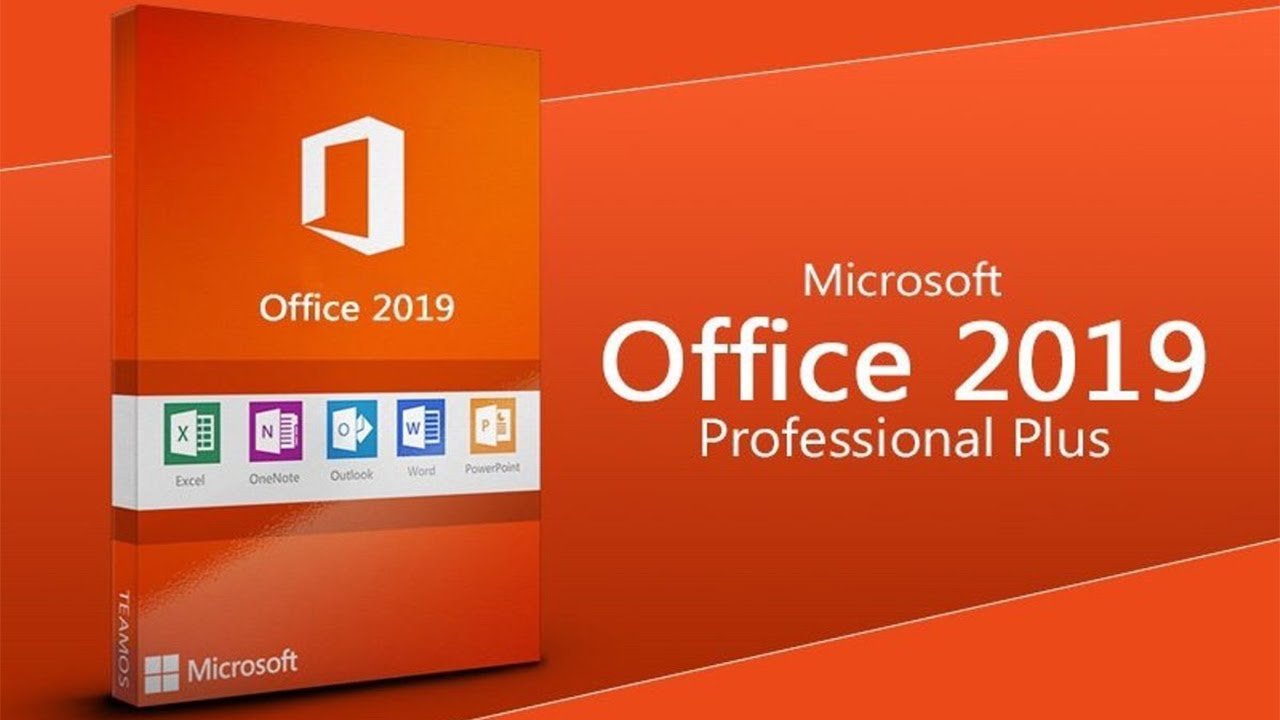Beklenen açıklama geldi arkadaşlar Office 2019 Microsoft tarafından yayınlandı. Bu makalede size Office 2019 Kurulumu nasıl yapılır, neler gerektiğini adım adım anlatacağım.
Önemli Not: 2019 sürümü sadece Windows 10 ve MacOS işletim sistemlerini desteklemektedir.
Bu sürümün kurulumu diğer Office sürümleriyle kıyaslandığında biraz farklı gelebilir ki öyle. Office 2019’un kurulumu ve güncelleme alma yöntemi Office 365’e benzemiş.
Peki yeni özellik olarak neler var derseniz özetle; Office 365 de bulunan özelliklerin bu sürümde eklendiğini söyleyebiliriz. Tüm yenilikleri merak eden arkadaşlar aşağıdaki siteyi ziyaret edebilirler.
Yeniliklerin Tamamı İçin Tıkla
Arkadaşlar öncelikle Office 2019 sürümünün kurulum dosyalarını hazır etmemiz gerekmektedir. Bu dosyaları nasıl hazırlarız ve kurulumu nasıl yaparız anlatacağım.
İlk adım olarak aşağıdaki siteden ODT aracını indirip içerisinden çıkan setup.exe ye ulaşmak lazım.
Kurmak istediğimiz office sürümüne (ProPlus, Standard vb.) ve mimarisine (32 veya 64 bit) karar verdikten sonra kurulum için indireceğimiz bir XML dosyası hazırlamamız gerekiyor. Bunun için örnek bir XML aşağıdaki gibidir.
Buradaki XML 32 bit ProPlus sürümünü indirecek şekilde ayarlandı. Siz kurmak istediğiniz sürüme göre düzenleyebilirsiniz. Güncellemeleri SCCM üzerinden alma ayarı açık durumdadır.
XML dosyamızda ExcludeApp kısımlarında ürünlerin yüklenmesini istemediğim ürünler ve işletim sisteminize yüklenirken ortamda yüklü olan önceki Office sürümlerini kaldıracak (Uninstall) şekilde ayarlı durumdadır.
Bu XML üzerinde istediğiniz ayarlamaları yapmanız mümkündür. Kolay anlaşılabilir bir yapılandırmaya sahiptir. Bilmeniz gereken parametreler aşağıdaki sitede mevcuttur.
Deploy Office 2019 (for IT Pros)
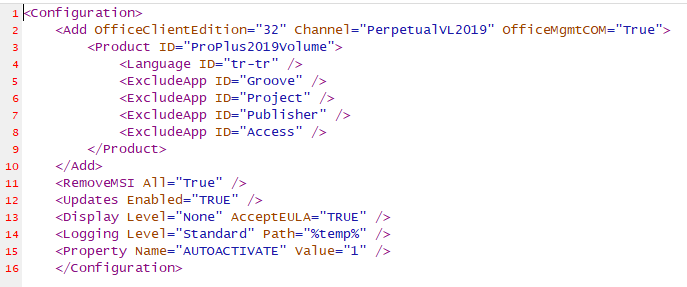
XML dosyasını indirmek isterseniz aşağıdaki bağlantıyı tıklayabilirsiniz.
Ürünlerin Exclude kısmına yazım biçimleri:
ID=”Access”
ID=”Excel”
ID=”Groove”
ID=”Lync”
ID=”OneDrive”
ID=”OneNote”
ID=”Outlook”
ID=”PowerPoint”
ID=”Publisher”
ID=”Word”Oluşturduğumuz XML dosyasını ve Setup.exe dosyasını bir klasör içerisine aşağıdaki gibi hazırlıyoruz.

Sonraki adımda CMD’yi “Run as Admin(Yönetici Hakları)” olarak çalıştırıp, aşağıdaki komutla Office 2019’un güncel kurulumunda gerekli dosyaları indiriyoruz.

CMD ekranında indirme bittiğinde alt satıra geçer. İndirme işlemi alt satıra geçildiğinde bitmiş olur. Son durumda aşağıdaki resimde gördüğünüz gibi Office adında bir klasörün oluştuğunu ve klasörün dolu olduğunu görmemiz gerekir.
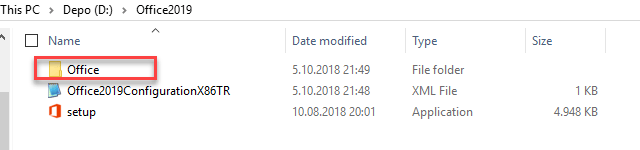
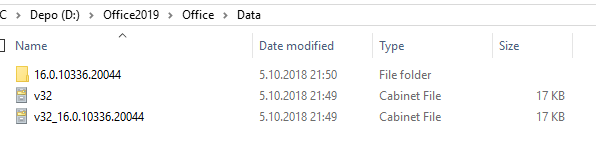
İndirme işlemi tamamlandığına göre sıra kuruluma geldi.
Office 2019 Kurulumu
Office 2019 kurulumunun başlaması için CMD yi Yönetici hakları (Run as Admin) olarak açarak aşağıdaki komut ile kurulum başlatılır.
setup.exe /Configure Office2019ConfigurationX86TR.xml
Denetim Masası > Program ekle/kaldır bölümünü görüntülediğimizde Office ürününün aşağıdaki fotoğrafta görüldüğü gibi kurulmuş olduğunu görebilirsiniz.
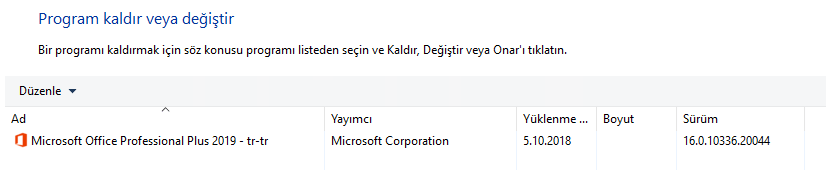
Başlat menüsüne tıkladığımızda kurulumunu yapmış olduğumuz Office bileşenlerini görebiliriz.

Office’i etkinleştirmek için ise bir KMS Server üzerinden gerekli ayarları yapmanız gerekmektedir. KMS sunucunuz yoksa ürün bilgileri kısmında aşağıdaki gibi ürün anahtarını girerek etkinleştirebilmeniz mümkündür.
Not: KMS kullanmıyorsanız MAK ürün anahtarını XML dosyasının içerisine girerek de etkinleştirmenin otomatik olmasını sağlayabilirsiniz.
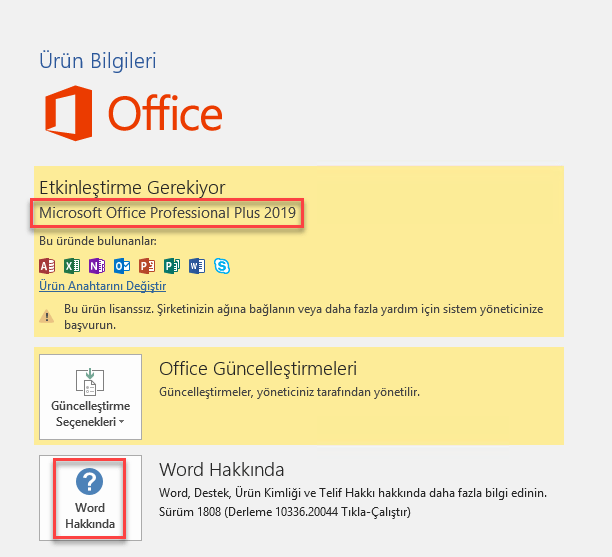
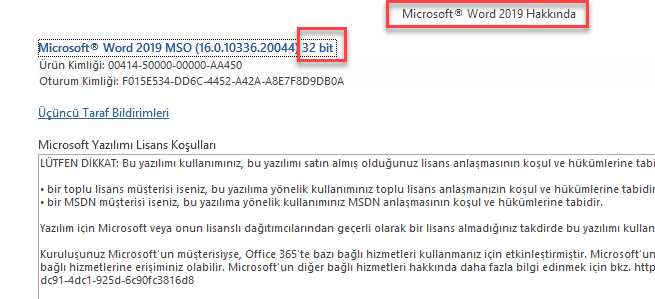
Kaynak:
https://learn.microsoft.com/en-us/deployoffice/office-deployment-tool-configuration-options
Microsoft Office Hakkında Detaylı bilgiler için elbette ki Microsoft Document.
Bir sonraki makalede görüşürüz. Faydalı olması dileğiyle.